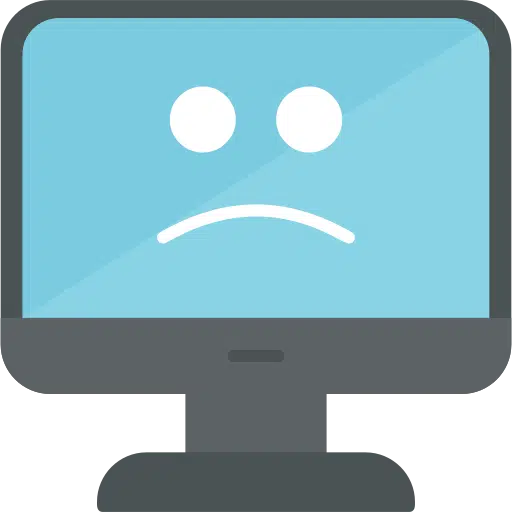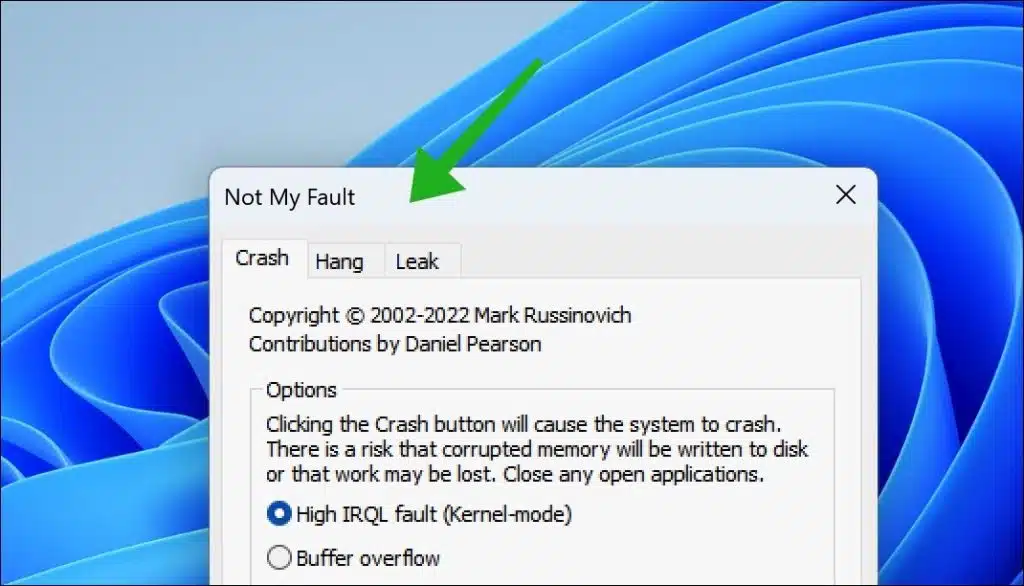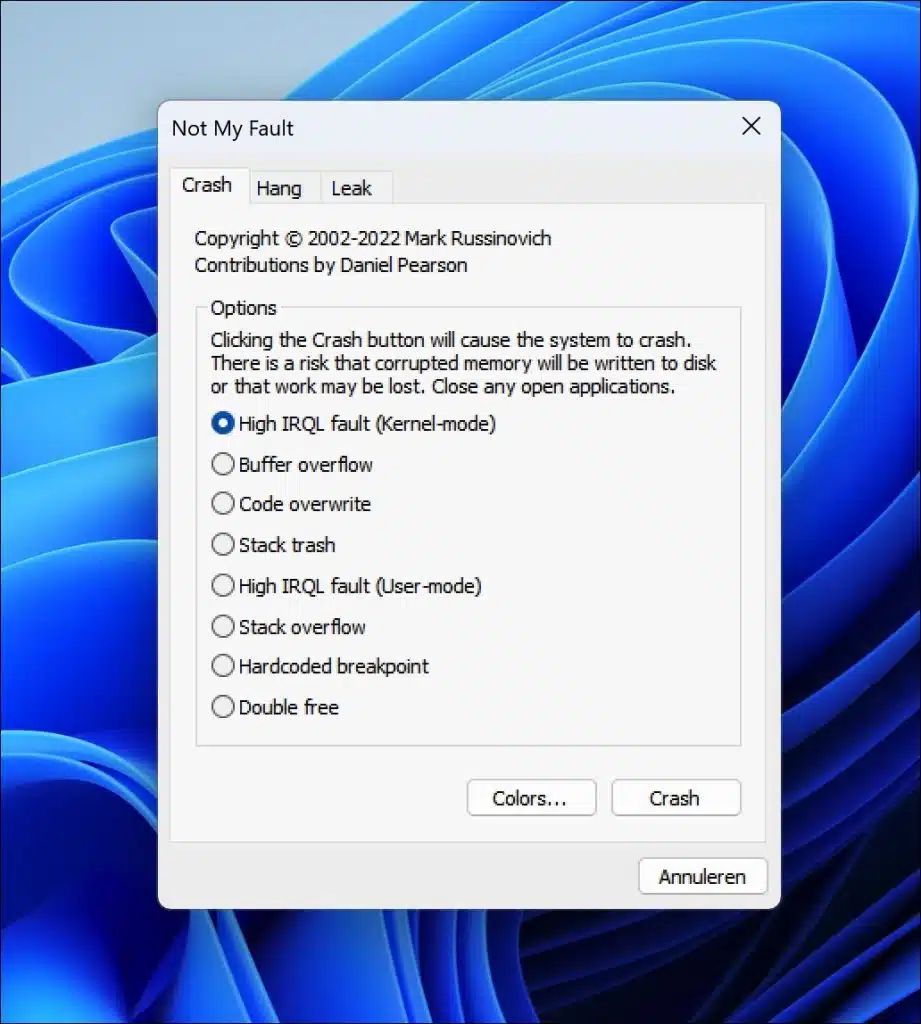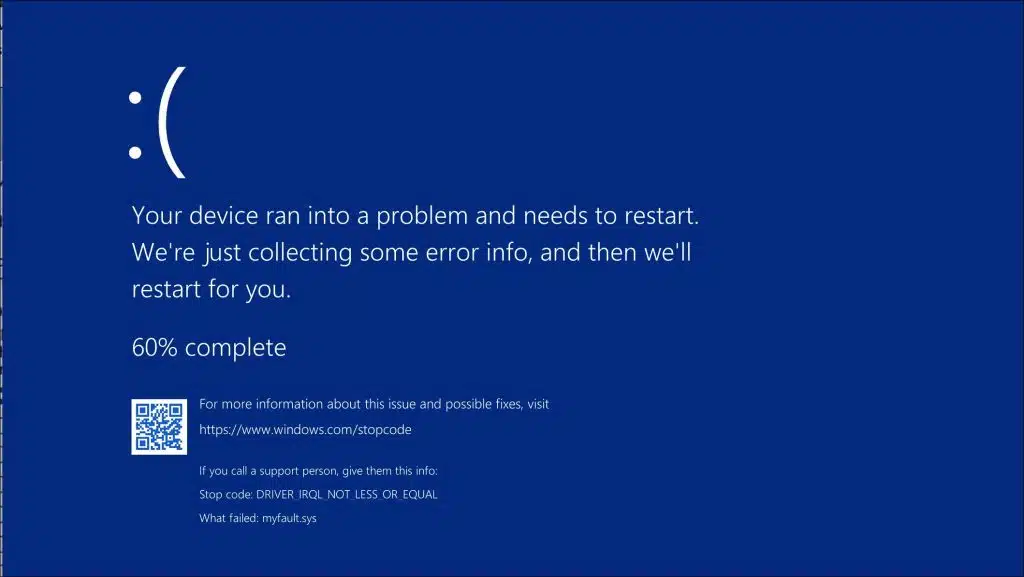Wenn Sie aus irgendeinem Grund ein Einfrieren oder einen Absturz in Windows 11 oder 10 simulieren möchten, ist dies möglich.
Hierzu können Sie die notmyfault-App von Sysinternals nutzen. Notmyfault wurde entwickelt, um zu Testzwecken absichtlich Abstürze, Lecks und hängende Prozesse in Windows zu verursachen. Beispielsweise kann es für Softwareentwickler oder Systemadministratoren nützlich sein, zu Testzwecken absichtlich einen Absturz in Windows herbeizuführen, die sehen möchten, wie ihre Systeme unter extremen Bedingungen reagieren.
Es ist jedoch wichtig zu betonen, dass diese Art von Tests nur in einer kontrollierten Umgebung, beispielsweise einer virtuellen Maschine oder einem Testcomputer, durchgeführt werden sollte, um eine Beschädigung wichtiger Daten oder Systeme zu vermeiden. Speichern Sie Ihre Daten immer, bevor Sie einen simulierten Absturz durchführen.
Wie verursache ich absichtlich ein Einfrieren oder einen Absturz in Windows?
Zunächst einmal Laden Sie NotMyFault von Sysinternals herunter zu deinem Computer. Öffnen Sie dann die entsprechende Version für Ihre Computerarchitektur, die 32-Bit- oder die 64-Bit-Version.
Es stehen drei verschiedene Marmeladen zur Verfügung. Der erste ist der „Absturz“, ein normales Einfrieren. Das zweite ist ein „Hang“, mit dem Sie simulieren können, dass der Computer nicht mehr reagiert. Schließlich gibt es noch das „Leak“. Auf diese Weise können Sie einen Speicherverlust simulieren, bei dem der Computer erheblich langsamer wird oder sogar einfriert.
Jede Marmelade bietet auch verschiedene Optionen. Für den „Crash“ stehen Ihnen beispielsweise folgende Möglichkeiten zur Verfügung, die Sie simulieren können:
- Hoher IRQL-Fehler: Dies simuliert einen Systemabsturz, indem ein Vorgang mit einem unangemessen hohen Interrupt Request Level (IRQL) ausgeführt wird. Dies führt zu einer Inkonsistenz im System, was zu einem Bluescreen (BSOD) führt.
- Pufferüberlauf: Simuliert einen Systemabsturz, indem absichtlich Daten über die Grenzen eines zugewiesenen Puffers hinaus geschrieben werden.
- Code überschreiben: Simuliert einen Systemabsturz durch absichtliches Überschreiben von Code im Speicher. Dadurch wird ein kritischer Sicherheitsfehler simuliert, der zu einem Bluescreen (BSOD) führt.
- Stapelmüll: Verursacht einen Systemabsturz, indem der Stapel absichtlich beschädigt wird. Dies täuscht einen schwerwiegenden Programmierfehler vor, der zu einem Bluescreen (BSOD) führt.
- Stapelüberlauf: Verursacht einen Systemabsturz durch absichtliche Überlastung des Stapels. Dies simuliert einen häufigen Programmierfehler, der zu einem Bluescreen (BSOD) führt.
- Hartcodierter Haltepunkt: Verursacht einen Systemabsturz, indem ein vordefinierter Haltepunkt im Code ausgelöst wird. Dadurch wird ein Debug-Szenario simuliert, was zu einem Bluescreen (BSOD) führt.
- Doppelt frei: Verursacht absichtlich einen Systemabsturz, indem bereits freigegebener Speicher erneut freigegeben wird. Dadurch wird ein kritischer Programmierfehler simuliert, der zu einem Bluescreen führt.
Sie wählen eine Option aus und klicken auf die Schaltfläche „Absturz“, um einen Absturz zu simulieren. Sie werden dann feststellen, dass Ihr Computer einfriert, was normalerweise zu einem Bluescreen führt.
Lesen Sie hier, wie Sie Abstürze erkennen oder beheben:
- So analysieren Sie BSOD oder Bluescreen in Windows 11 oder 10.
- Suchen Sie im Windows-Protokoll nach einer Bluescreen-Fehlermeldung.
- Windows 11 stürzt ständig ab? Probieren Sie diese 7 Tipps aus!
Ich hoffe, Sie damit informiert zu haben. Vielen Dank fürs Lesen!